puedes en Windows 11 o 10 cambios de usuario. Si cambia de usuario, puede cerrar la sesión del usuario actual o no cerrarla.
No es difícil cambiar de usuario en Windows. Hay varias maneras de hacer esto. En este artículo puedes leer cuatro formas diferentes de cambiar de usuario. Depende simplemente de tus preferencias, los cuatro métodos básicamente hacen lo mismo.
Si actualmente está trabajando con una cuenta de usuario, no puede cambiar. Para hacer esto, primero debes crear un segundo (o más) crear cuentas de usuario. También asegúrese de que todas las cuentas de usuario estén habilitadas. Cuentas de usuario que han sido deshabilitadas no puedes usarlo para cambiar a.
4 formas de cambiar de usuario en Windows 11 o 10
Para cambiar rápidamente de usuario, puede menú de inicio usar. Haga clic en el botón Inicio. Luego haga clic en el ícono de perfil.
Ahora verá todas las cuentas de usuario, haga clic en ellas para iniciar sesión con la cuenta seleccionada. Luego se mostrará la pantalla de inicio de sesión donde podrá cambiar a la cuenta de usuario.
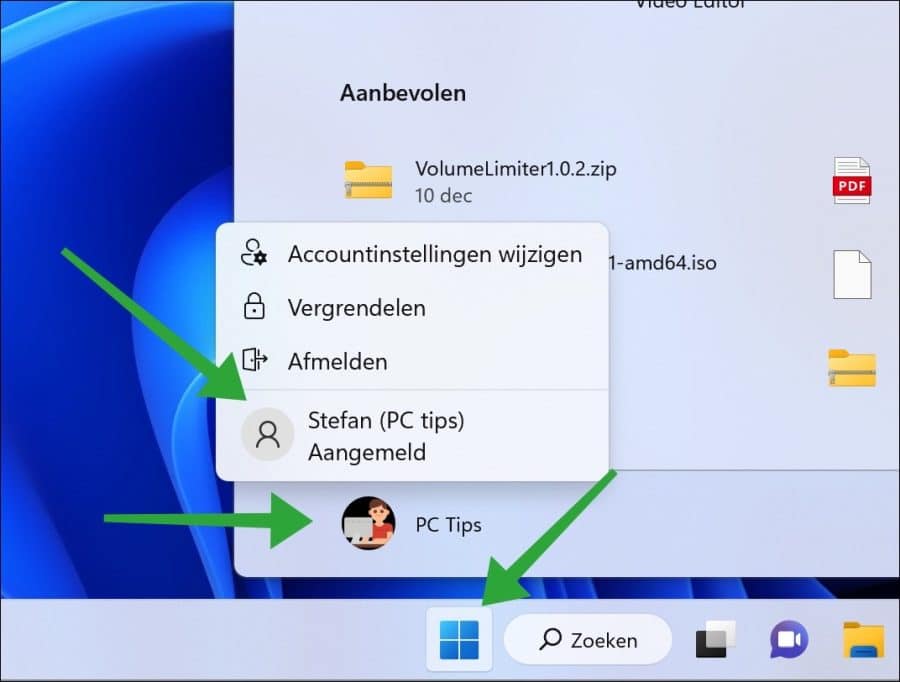
Cambiar de usuario a través de la pantalla de inicio de sesión
También puede cambiar de usuario a través de la pantalla de inicio de sesión o de bloqueo. En la parte inferior izquierda verás todas las cuentas de usuario. Seleccione un usuario y haga clic en "iniciar sesión". La cuenta de usuario seleccionada ya ha iniciado sesión.
Para cambiar rápidamente, puede presionar la combinación de teclas CTRL + L. La pantalla se bloqueará y podrás cambiar de usuario a través de esta pantalla de bloqueo en la parte inferior izquierda.
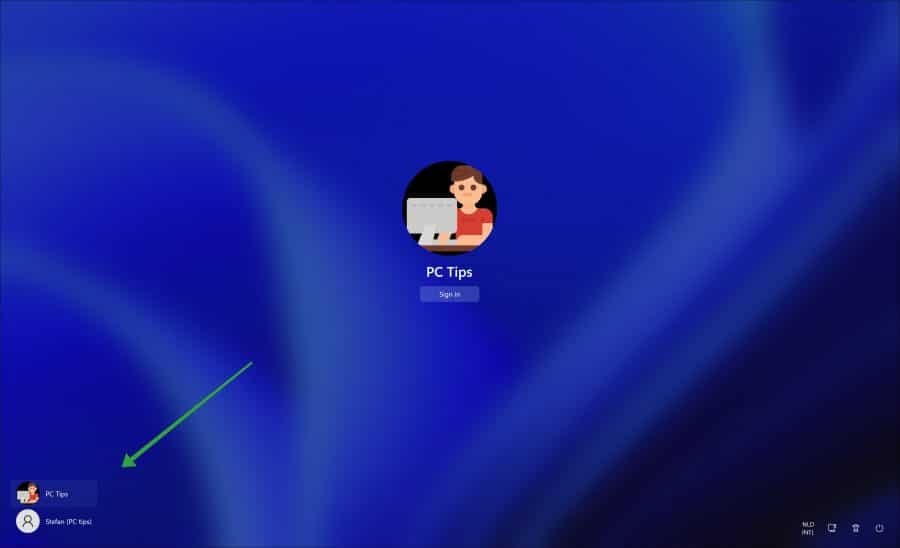
Cambiar de usuario mediante CTRL + ALT + SUPR
Si desea utilizar una combinación de teclas para cambiar de usuario, presione CTRL + ALT + SUPR. Luego verá varias opciones. Haga clic en "Cambiar usuario" para cambiar de cuenta de usuario.
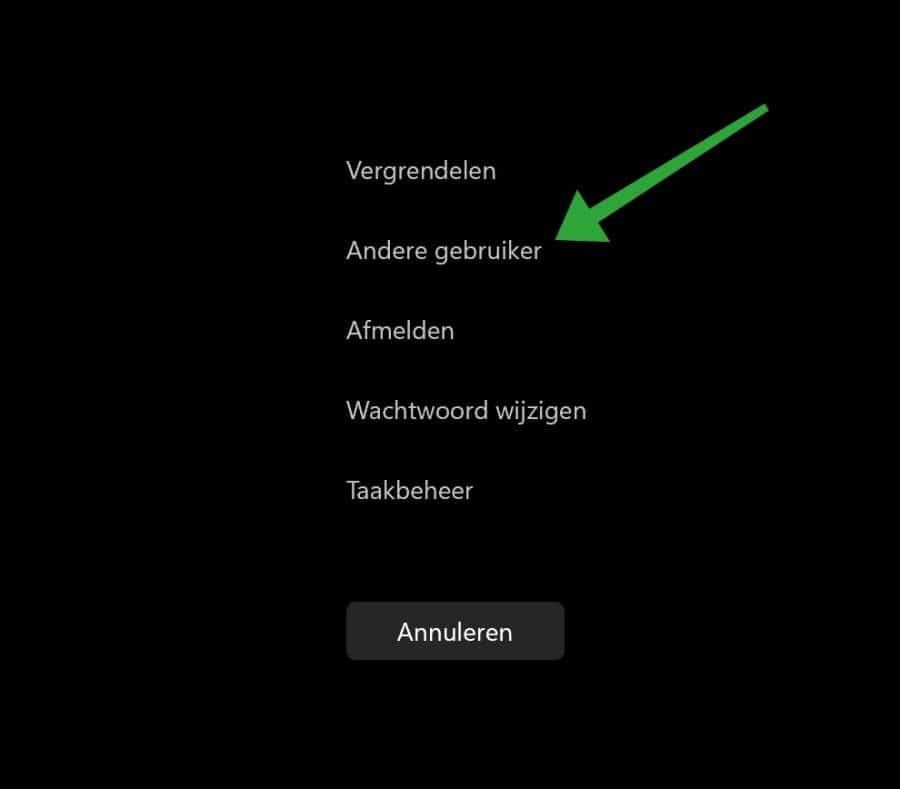
Cambiar de usuario mediante ALT + F4
Otra forma de cambiar de usuario mediante una combinación de teclas es mediante la combinación de teclas ALT + F4. Si utiliza esta combinación de teclas, verá "¿Qué debe hacer la computadora?".
En el menú podrás elegir entre “Otro usuario”. Seleccione esta opción y haga clic en "Aceptar". Ahora puede cambiar de cuenta de usuario.
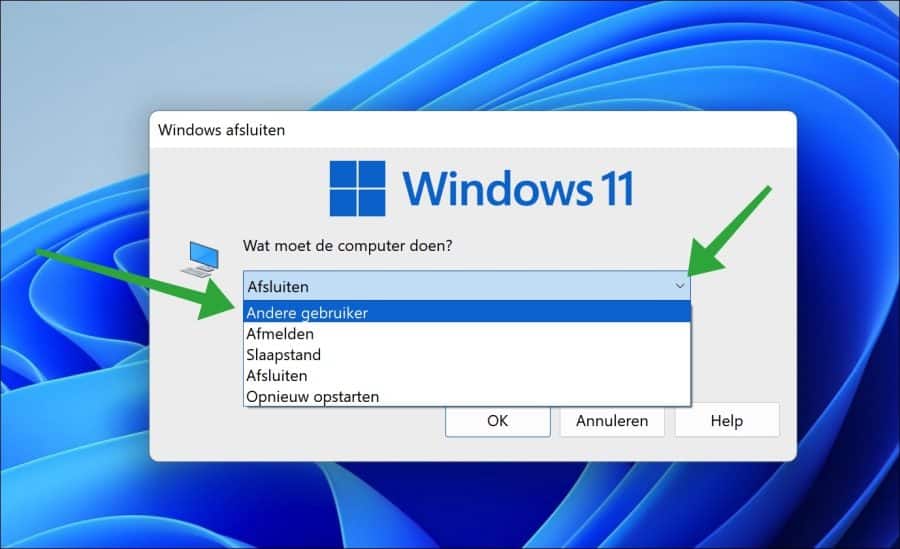
Espero haberte informado con esto. ¡Gracias por leer!
Lea también:

